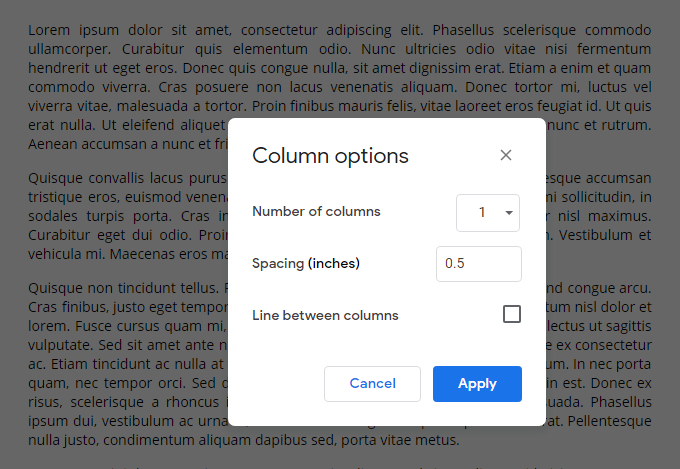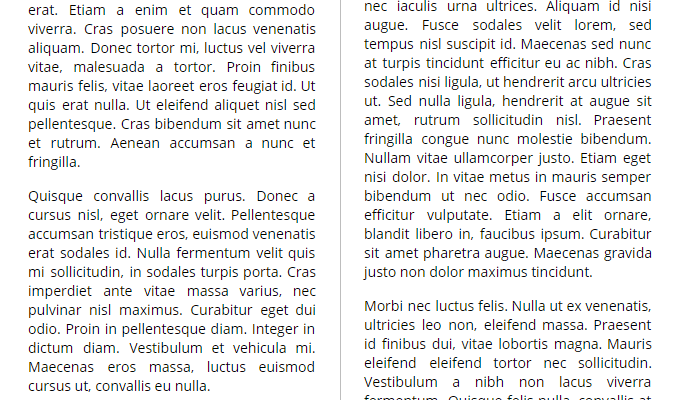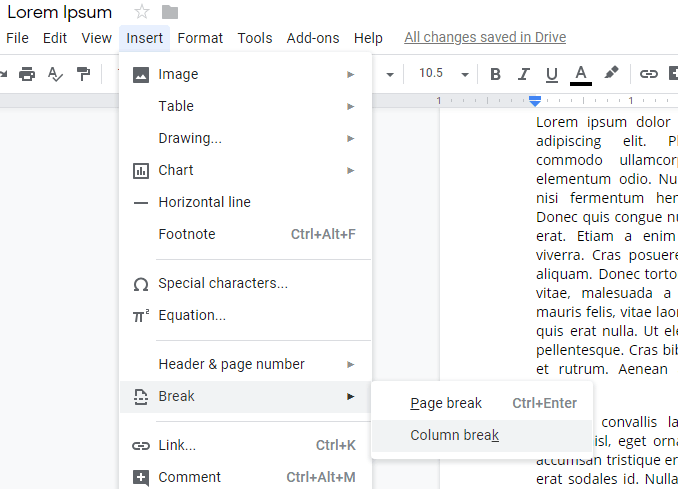ক্রস প্ল্যাটফর্ম, ওয়েব-ভিত্তিক পরিষেবা হিসাবে, ব্যক্তিগত ফাইল এবং নথি তৈরি এবং হোস্টিংয়ের ক্ষেত্রে Google ডক্স হ'ল অনেকের কাছে সমাধান।
যখন খালি হোন ব্যবহার করা হয়, তখন এটি আপনার সমস্ত জট প্রয়োজনের জন্য সংস্করণ নিয়ন্ত্রণ সহ নোটপ্যাড হিসাবে কাজ করতে পারে। উন্নত ব্যবহারকারীদের জন্য যদিও এটি আরও অনেক কিছু।
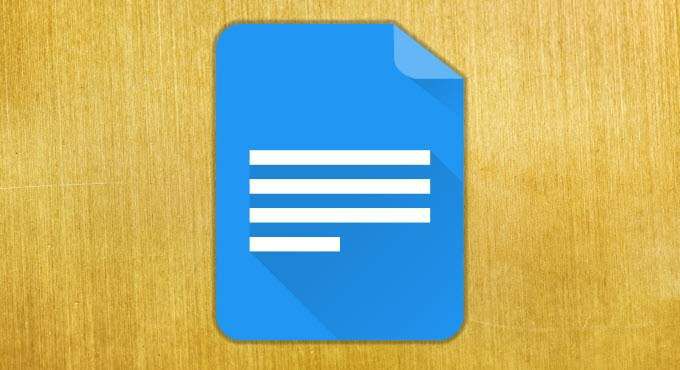
আমরা পূর্বে গুগল ডক্সে কীভাবে ল্যান্ডস্কেপ অভিযোজনে একটি দস্তাবেজ পরিবর্তন করুন করতে পারেন সে সম্পর্কে আমরা লিখেছিলাম, তবে গুগল ডক্সে উপলব্ধ কম পরিচিত বৈশিষ্ট্যগুলির মধ্যে একটি হ'ল আপনার নথিটি একাধিক কলামে বিভক্ত করার ক্ষমতা ability
আপনি যখন পামফলেট বা নিউজলেটারের মতো কিছু লিখছেন তখন এটি দুর্দান্ত হয় এবং Google ডক্স দুটি এবং তিনটি কলামের সাহায্যে নথি তৈরি করতে সহায়তা করে supports এটি সেটআপ করা খুব সহজ, সুতরাং এটি কীভাবে করা যায় তা দেখুন
গুগল ডক্সে একাধিক কলাম কীভাবে ব্যবহার করবেন
আপনার বহু-কলামন্ডোকামেন্ট সেটআপ শুরু করতে, ক্লিক করুন ফর্ম্যাটমেনুপশন এবং আপনার এক্সপেনড মেনুতে কলামকে ঘুরিয়ে দিন। এখানে, আপনি পৃষ্ঠাগুলির আইকনগুলি এক, দুটি এবং ত্রৈমাসিকগুলি সহ দেখতে পাবেন
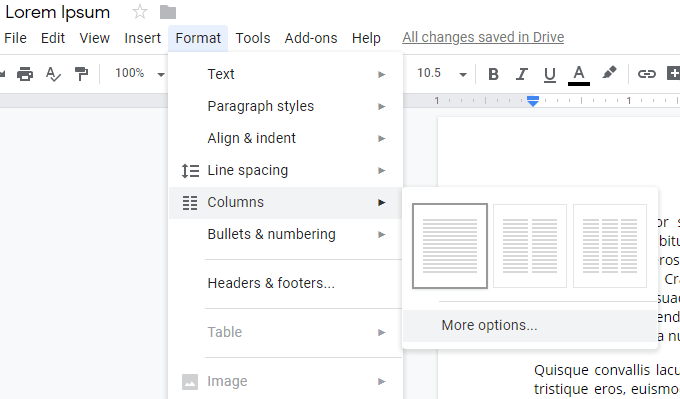
এই তিন পৃষ্ঠার আইকন আপনাকে কী এক নজরে দেখতে চান তা দেয় তবে আরও বিবরণ…এ ক্লিক করলে আপনার পৃষ্ঠার বিন্যাসের উপর আরও নিয়ন্ত্রণ পাওয়া যায়ইন_ কনটেন্ট_1 সব: [300x250] / ডিএফপি: [640x360]->
<স্ক্রিপ্ট টাইপ = "পাঠ্য / জাভাস্ক্রিপ্ট"> googletag.cmd.push (ফাংশন () {googletag.display ('snhb-In_content_1-0');}); <ডি ক্লাস = "অলস WP-block-image"><চিত্র শ্রেণি = "অলস অ্যালিজেন্স্টার">